最终效果
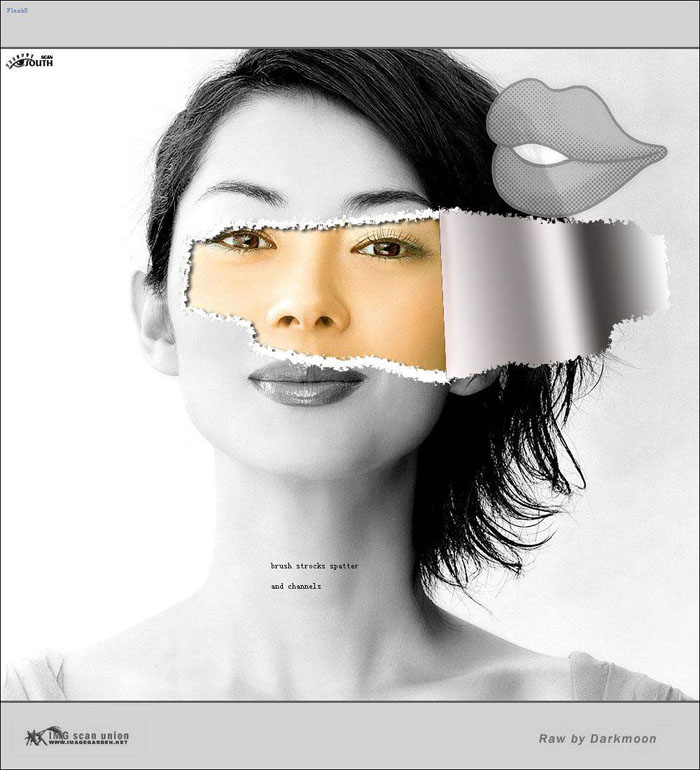
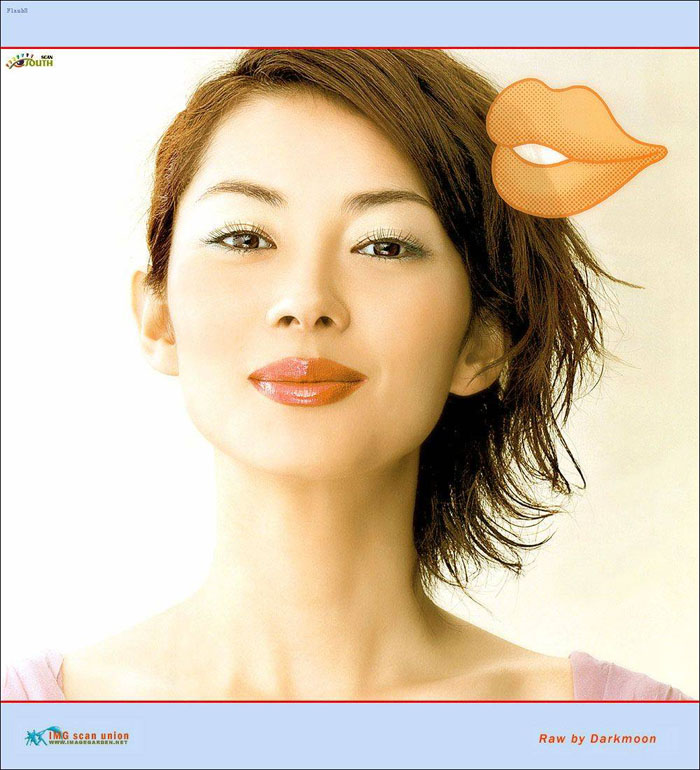
1、复制原图到新图层,ctrl+shift+u去色。
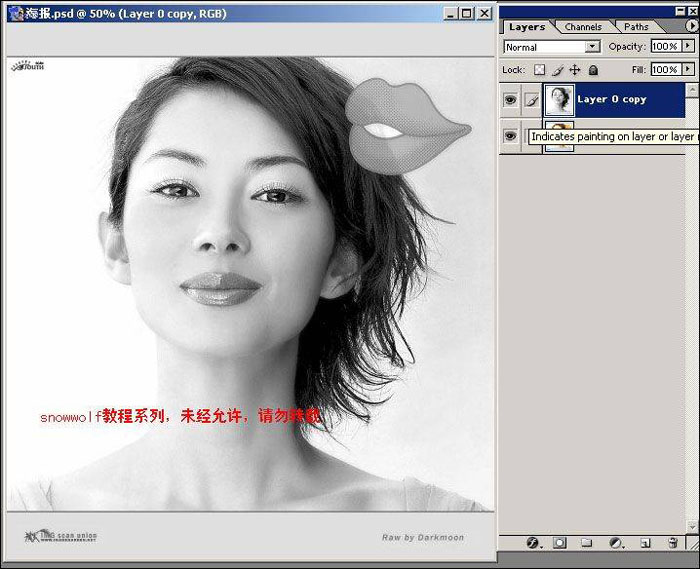
2、随便用套索工具画一区域,此区域是以后将撕去的区域,如图:
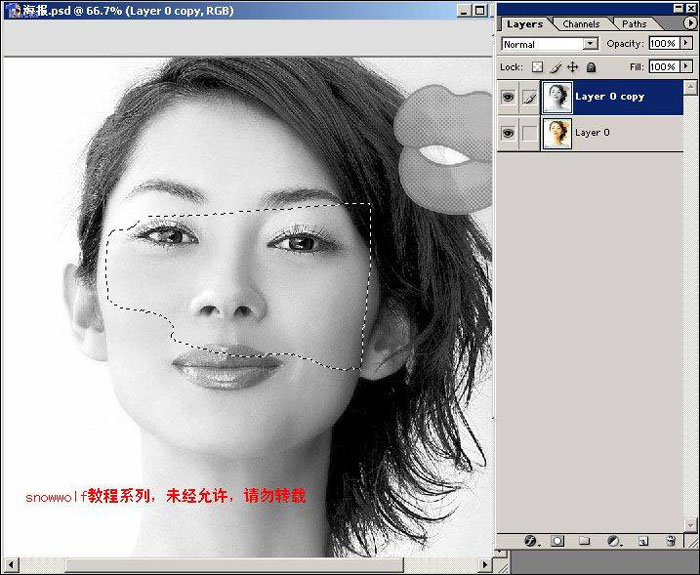
3、保持选区,回到通道面板中,新建alpha通道,在区域那填充白色,然后执行filter-->brush strocks--->spatter如图

4、新建alpha通道2,当前选中alpha2,按ctrl键的同时点击alpha1得到选区,用select-->modify--->contract向内收缩6个象素,然后填充白色。
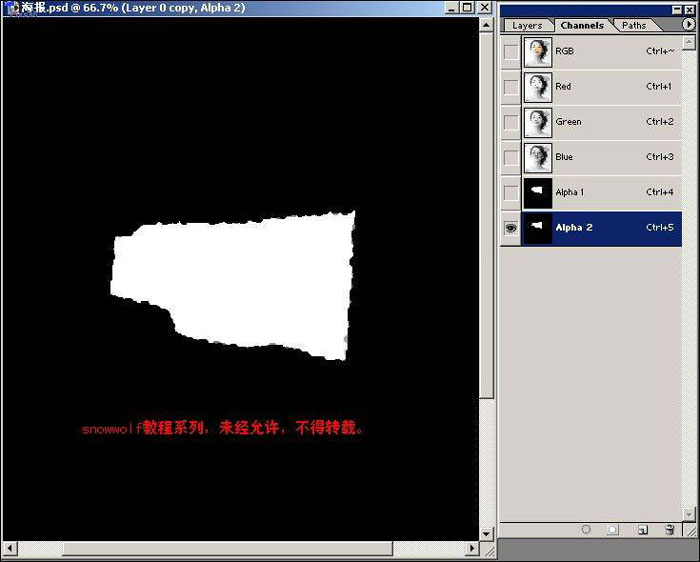
5、回到图层中,选中layer0 copy层,按ctrl+alt+4读取alpha1通道的选区,按del删除。
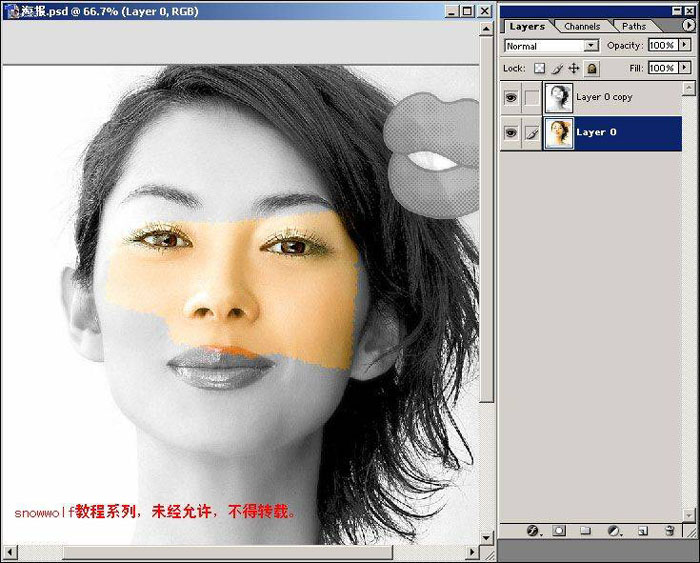
6、再次复制layer0图层,得到layer 0 copy 2,按ctrl+alt+5,等到alpha2通道的选取。如图
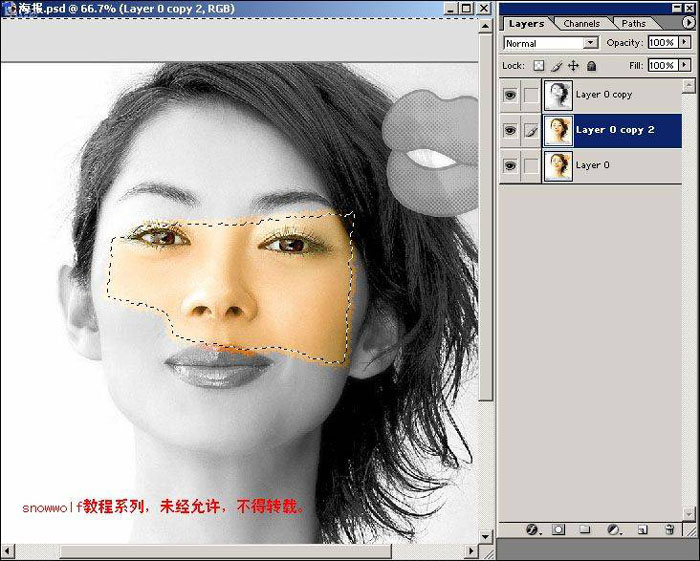
8、将layer 0 copy和layer 0 copy 图层合并,然后对其执行阴影效果,最后作出撕出的纸片(随便作个渐变填充就行了,这个我不用说了吧),ok,制作完成。
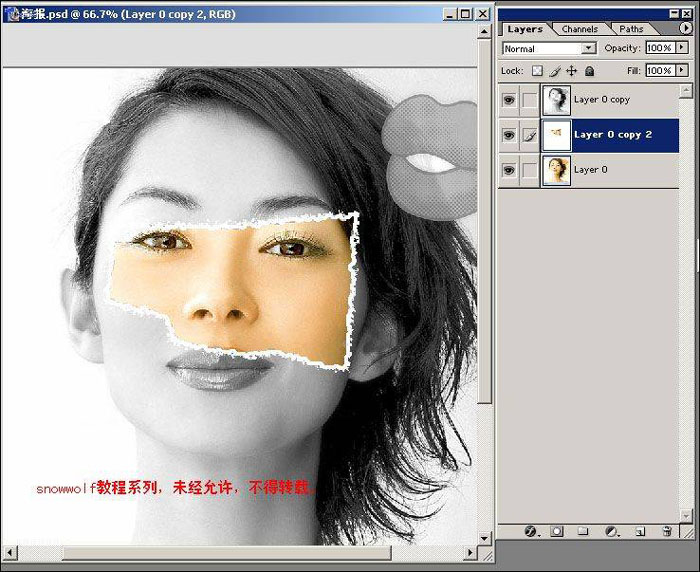
9、再次复制layer0图层,得到layer 0 copy 2,按ctrl+alt+5,等到alpha2通道的选取。如图






全部评论